WordPressにGoogle Analyticsのトラッキングコードを追加する方法
スポンサードリンク
全然更新してないけど、実験用のWordPressのサイトにGoogle Analyticsのコードを追加してみました。画像はflickrにおいたものを使ってるんだけど、flickrのstatみるとそこそこアクセスがあるようなので。
ふつうに(?)ga.jsっていうトラッキングコードを埋め込んでもいいんだけど、せっかくなのでPluginを使ってみることにしました。今回つかってみたのはUltimate Google Analyticsというプラグインです。ではさっそくインストールの方法。
- まず、Google Analyticsのアカウントをとります。
- Ultimate Google AnalyticsのZIPファイルをダウンロードします。2008年4月現在の最新版は1.6.0です。ダウンロードはUltimate GAのダウンロードの章からどうぞ。
- ZIPファイルを展開するとでてくるphpファイルを、WordPressがインストールされているディレクトリの下にある wp-content/plugins ディレクトリの下にコピーします。
- WordPressの管理画面 (通常 http://あなたのblog.com/wp-admin です)に行き、「Plugins」タブでUltimate Google Analyticsを「Activate(有効に)」します。
- Ultimate Google Analyticsが有効になっていると「Options」タブの下に「Ultimate GA」というタブができるので、ここで設定をします。とりあえず「Account ID」だけ設定すればよいでしょう。Account IDはGoogle AnalyticsのアカウントのIDです。UA-999999-9というようなフォーマットをしています。UA-999999の部分がアカウントのIDで、最後の一桁がWebサイトごとにつけられた番号だと思われます。
なお、すでにGoogle Analyticsに登録してあるwebサイトのAccount IDの確認の方法がわかりにくくなっています。Analyticsにログインして、「Analytics 設定」→ webサイトのリストの右側にある「編集」→ 上部に出てくる「(ステータスを確認) 」でそのWebサイトのトラッキングコードが表示されます。そのなかにUA-999999-9というフォーマットのIDがあるはずですので、それをつかってください。
これだけでとりあえず完了です。あとはGoogle Analyticsがレポートをアップデートするのをまつだけです。Google Analyticsのアップデートは、今のところ24時間ぐらいかかっているようです。
参考文献
- Ultimate Google Analytics, Wilfred van der Deijl, 2006-2008
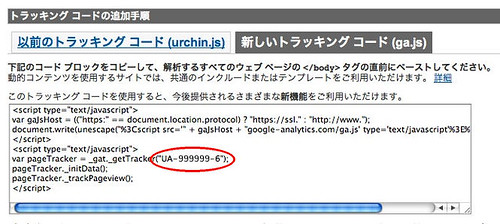




No comments:
Post a Comment